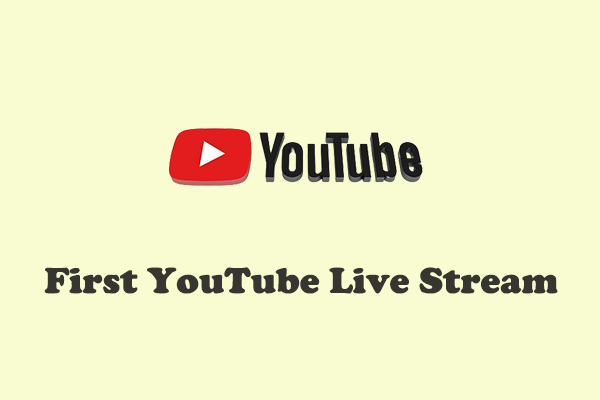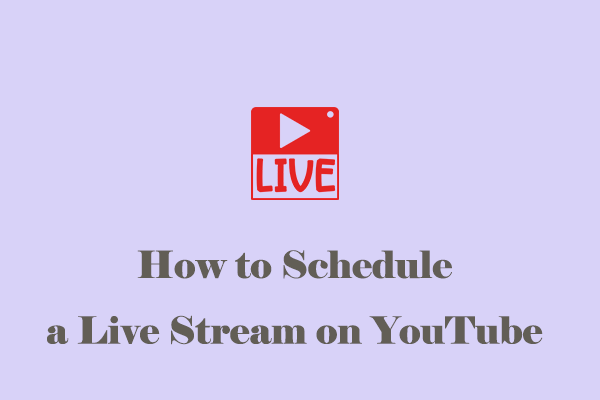Zoom ist eine Videokonferenzplattform, die es Benutzern ermöglicht, virtuelle Besprechungsräume für Videokonferenzen, Webinare und Live-Chats zu erstellen und daran teilzunehmen. Gleichzeitig können Benutzer auch ihre Bildschirme und Dateien teilen sowie Textnachrichten innerhalb der Besprechungsgruppe oder privat mit anderen im Meeting chatten.
Zoom unterstützt Live-Streaming auf YouTube, aber wie plant man einen YouTube-Livestream mit Zoom? Lesen Sie diesen Beitrag, um die Schritt-für-Schritt-Anleitungen zu finden.
#1. Live-Stream auf Zoom aktivieren
Bevor Sie einen Live-Stream von Zoom auf YouTube planen, müssen Sie zunächst den Live-Stream auf Zoom aktivieren. Schauen wir uns die detaillierten Schritte an.
Schritt 1. Melden Sie sich bei Ihrem Zoom-Konto an und klicken Sie auf die Schaltfläche Einstellungen auf der linken Seite des Bildschirms.
Schritt 2. Wählen Sie unter der Option Meeting die Option In Meeting (Erweitert).
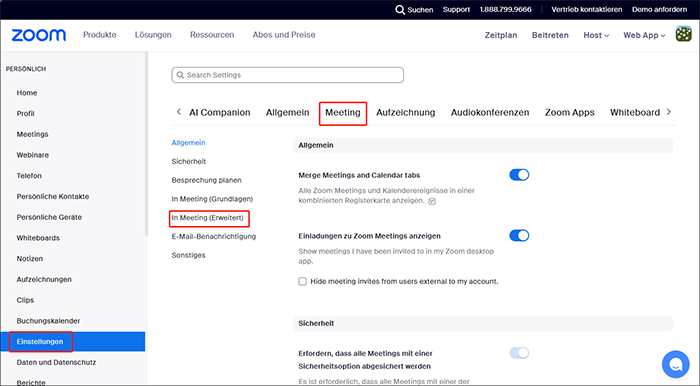
Schritt 3. Scrollen Sie nach unten zu Live-Streaming von Meetings erlauben und schalten Sie den Schalter rechts um, um diesen Dienst zu aktivieren.
Schritt 4. Aktivieren Sie das Kontrollkästchen für YouTube aus den Plattformoptionen und klicken Sie auf die Schaltfläche Speichern.
#2. Die Livestream-Einstellung auf YouTube
Wenn Sie einen Zoom-Livestream zu YouTube durchführen möchten, müssen Sie Ihr Zoom-Konto mit einem benutzerdefinierten Streaming-Ziel verbinden. Folgen Sie nun den Anleitungen, um einen YouTube-Livestream einzurichten.
Schritt 1. Gehen Sie zu https://studio.youtube.com/ und melden Sie sich bei Ihrem YouTube-Konto an. Klicken Sie auf die Option Livestream starten unter Erstellen.
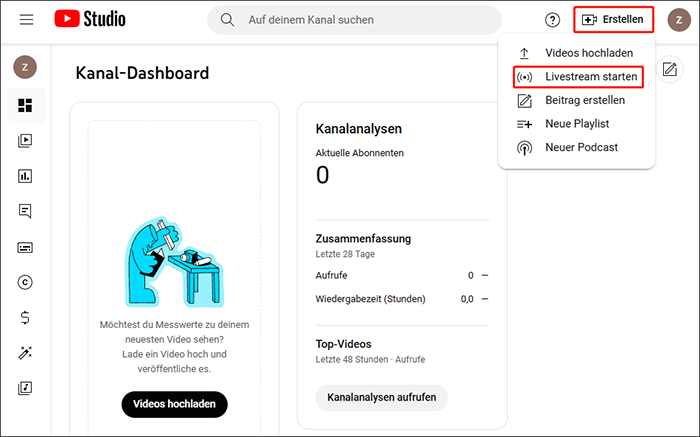
Schritt 2. In dem Popup-Fenster müssen Sie alle Informationen für Ihren ersten Livestream ausfüllen:
- Titel
- Sichtbarkeit
- Kategorie
- Beschreibung hinzufügen (optional)
- Für später planen
- Benutzerdefiniertes Thumbnail hochladen
- Publikum
Beachten Sie, dass Sie Zugang zum Livestreaming auf YouTube benötigen. Wenn Sie diesen nicht haben, müssen Sie ihn beantragen. Sie können innerhalb von 24 Stunden genehmigt werden.
Schritt 3. Nachdem Sie die Informationen ausgefüllt haben, klicken Sie auf die Schaltfläche Stream erstellen.
Schritt 4. Ihr geplantes YouTube-Event wird erstellt. Unter dem Tab Stream-Einstellungen sehen Sie Ihren Stream-Schlüssel und Ihre Stream-URL. Kopieren Sie diese.
Schritt 5. Klicken Sie oben rechts auf die Schaltfläche Teilen und kopieren Sie den Videolink. Fügen Sie diesen Link zusammen mit dem Stream-Schlüssel und der Stream-URL in ein Dokument ein.
#3. Ein geplantes Meeting in Zoom einrichten
Nachdem der Livestream auf YouTube eingerichtet ist, ist es Zeit, ein geplantes Meeting in Zoom einzurichten.
Schritt 1. Planen Sie auf Zoom ein Meeting zum gewünschten Datum und zur gewünschten Uhrzeit. Öffnen Sie dann die geplanten Meetings, scrollen Sie nach unten und klicken Sie auf die Registerkarte Live-Streaming. Unter dem LIVE-Symbol klicken Sie auf den Link, um die Livestream-Einstellungen zu konfigurieren.
Schritt 2. Geben Sie im Popup-Fenster die Stream-URL, den Stream-Schlüssel und die URL der Live-Streaming-Seite ein, die Sie aus YouTube Studio gespeichert haben. Füllen Sie jedes Feld aus und klicken Sie auf Speichern.
#4. Den Livestream starten
Schritt 1. Öffnen Sie Zoom und starten Sie diese Sitzung 15 Minuten vor dem YouTube-Livestream. Sie können den geteilten Bildschirm sowie das Mikrofon testen, um zu sehen, ob alles richtig funktioniert.
Schritt 2. Klicken Sie auf die Schaltfläche Mehr in der Meeting-Steuerung und wählen Sie Live auf benutzerdefiniertem Streaming-Dienst.
Schritt 3. Sobald Zoom den Livestream gestartet hat, kehren Sie zum YouTube-Stream-Event zurück und klicken Sie auf die Schaltfläche Live starten in der oberen rechten Ecke.
MiniTool Video ConverterKlicken zum Download100%Sauber & Sicher
Fazit
Zusammenfassend führt Sie dieser Beitrag durch die Planung eines YouTube-Livestreams mit Zoom. Wir hoffen, dass er Ihnen helfen kann.